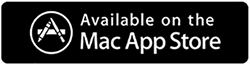Sposoby naprawy YouTube nie działa w Safari
Opublikowany: 2021-12-26YouTube to jedna z najlepszych aplikacji do udostępniania filmów na świecie, w której możesz codziennie przesyłać, pobierać i oglądać miliony filmów. Czasami jednak możesz skończyć z problemem, że YouTube nie działa w Safari z powodów, które nie są wszystkim znane. Te problemy można rozwiązać w domu w mgnieniu oka i możesz korzystać z YouTube w Safari. Na tym blogu zobaczymy, jakie są powody, dla których YouTube nie działa w Safari i jakie są możliwe poprawki.
Przeczytaj także: Wskazówki dotyczące edytowania filmów z YouTube
Dlaczego YouTube nie działa na safari?
Istnieje wiele przyczyn tego problemu w przeglądarce Safari, z których niektóre wymieniono poniżej.
- Problemy z wtyczkami innych firm generalnie powodują to ograniczenie
- Problemy z dyskiem na Macu
- Zmiana w ustawieniach zabezpieczeń lub sieci
- Serwer YouTube jest słaby
- Problem od dostawcy usług internetowych
- Awarie lub uszkodzona przeglądarka
- Mało miejsca na Macu
- Wysokie użycie procesora
- Uszkodzona lub nieaktualna aplikacja YouTube
- Nieprawidłowa data i godzina na komputerze Mac
Wszystko to są możliwe powody, dla których YouTube nie działa w Safari na Macu. Wykonując pewne czynności, możemy rozwiązać ten problem i cieszyć się YouTube w Safari bez żadnych ograniczeń.
Przeczytaj także: 2 sposoby robienia zrzutów ekranu z filmu na YouTube
Napraw YouTube nie działa w Safari 2022
1. Sprawdź połączenie internetowe
Konieczne jest silne połączenie sieciowe, a jeśli Twój Mac go nie ma, może to być prawdopodobny powód, dla którego YouTube nie działa w Safari. To pierwszy krok, aby upewnić się, dlaczego YouTube nie działa w Safari.
Jeśli nie masz połączenia z Internetem, natychmiast skontaktuj się z dostawcą usług internetowych, aby ponownie je aktywować. Aby upewnić się, że masz połączenie z Internetem, możesz przejść do Finder> Applications> Utilities> Network Utility. Teraz wybierz kartę „Ping” i wprowadź adres URL YouTube, aby sprawdzić, czy połączenie jest aktywne, czy nie.
Jeśli komputer Mac jest podłączony do Internetu, przejdź do następnego procesu rozwiązywania problemów.
2. Upewnij się, że data i godzina są prawidłowe na komputerze Mac
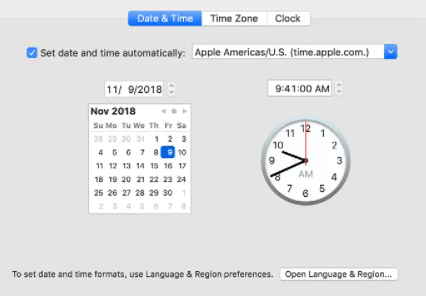
Niewłaściwa data i godzina na Macu może być przyczyną zatrzymania YouTube. Jeśli okaże się, że data i godzina na komputerze Mac są nieprawidłowe, można je poprawić, przechodząc do Preferencje systemowe> Data i godzina. Podczas ustawiania prawidłowej daty i godziny sprawdź także funkcję Ustaw datę i godzinę automatycznie. Uruchom ponownie Maca i sprawdź, czy YouTube działa, czy nie.
3. Spróbuj zresetować router
Wiele razy z powodu słabej sieci internet nie działa i dlatego YouTube nie działa. Obowiązkowe jest sprawdzenie, czy router jest prawidłowo podłączony i ma połączenie z Internetem. Jeśli okaże się, że nie ma internetu, zadzwoń do dostawcy usług internetowych, aby rozwiązać ten problem i sprawdź, czy YouTube działa, czy nie.
4. Zaktualizuj do najnowszego systemu operacyjnego
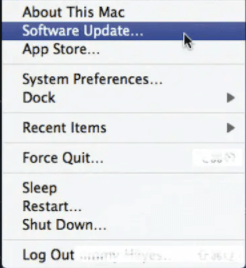
Wprowadzono nowy system operacyjny, aby rozwiązać wszystkie problemy, z którymi borykają się użytkownicy, dzięki nowym funkcjom i wyglądowi. Jeśli napotykasz problem z niedziałającym YouTube, sprawdź nowy system operacyjny Mac, przechodząc do ikony Apple, a następnie klikając Aktualizacja oprogramowania. Jeśli dostępny jest nowy system operacyjny, pobierz go i zainstaluj, aby rozwiązać wszystkie takie problemy, a następnie spróbuj sprawdzić, czy YouTube działa, czy nie.
5. Uruchom ponownie Safari
To kolejny prosty sposób na rozwiązanie problemu z niedziałającym YouTube. Aby go ponownie uruchomić, wymuś zamknięcie Safari i przejdź do Findera> Safari> Resetuj Safari. To naprawi wszystkie minimalne problemy z Safari, a następnie spróbuje otworzyć YouTube.
6. Usuń historię Safari


Usunięcie historii Safari jest czasami przydatne, aby Safari bardziej odpowiadało. Przejdź do Preferencje> Prywatność> Usuń wszystkie dane witryny. Po pomyślnym usunięciu historii uruchom ponownie Safari i sprawdź, czy YouTube działa, czy nie.
7. Usuń niechciane wtyczki z Safari
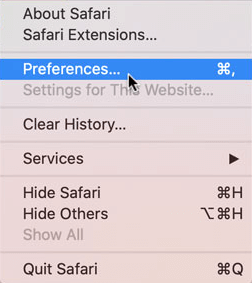
Wtyczki są przydatne, ponieważ są bezpośrednimi skrótami do większości narzędzi odwiedzających. Czasami jednak użytkownicy instalują niechciane wtyczki, które mogą powodować zakłócenia i powodować nieprawidłowe działanie Safari. Dlatego zaleca się usuwanie niechcianych wtyczek. Przejdź do Safari> Preferencje> Rozszerzenia. Teraz poszukaj niechcianych wtyczek i odinstaluj je.
8. Zaktualizuj aplikację YouTube
Zanim pomyślisz o jakimkolwiek innym rozwiązaniu lub innych zmianach na komputerze Mac, upewnij się, że aplikacja YouTube jest zaktualizowana. Nieaktualna aplikacja YouTube często ulega awarii i powoduje zamieszanie wśród użytkowników. Aby zaktualizować aplikację YouTube, przejdź do App Store > Aktualizacje. Sprawdź aktualizacje YouTube i zaktualizuj je, a następnie spróbuj je otworzyć.
9. Wyłącz blokowanie treści
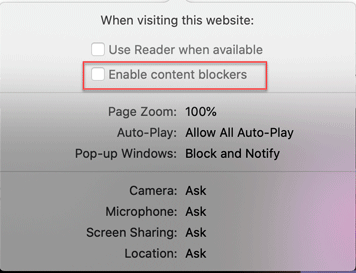
Jest to wbudowana funkcja przeglądarki Safari, która umożliwia/ogranicza ładowanie określonych treści na stronie internetowej. Służy do ograniczania niechcianych treści, ale czasami może powodować problemy z uruchomieniem YouTube w Safari. Wyłącz go i sprawdź, czy rozwiązuje problem.
10. Wyczyść pamięć podręczną i dane.
Nie trzeba dodawać, co szkodzi pamięci podręcznej i przechowywanych danych podczas przeglądania. Wydajność komputera Mac jest utrudniona, gdy pamięć podręczna i dane nie są na nim wyczyszczone, dlatego zaleca się wyczyszczenie pamięci podręcznej i danych. Przejdź do opcji Idź> Przejdź do folderu w Finderze i wpisz ~/Biblioteka/Caches i naciśnij enter. Po otwarciu folderu pamięci podręcznej możesz go usunąć.
Wskazówka dla pisarzy:-
Aby uzyskać lepszą wydajność, zalecamy korzystanie z funkcji Cleanup My System. Usuwa niepotrzebne pliki, niechciane aplikacje i poprawia wydajność komputera Mac, dostrajając go do maksymalnej prędkości. Sprawia, że Twoje aplikacje otwierają się szybko i responsywnie. Cleanup My System jest dostępny w wersji bezpłatnej i płatnej. Jest to inteligentne narzędzie, które jednym kliknięciem czyści komputer Mac i zarządza zainstalowanymi i odinstalowanymi aplikacjami. Najbardziej godną uwagi funkcją Cleanup My System jest ochrona tożsamości, która zarządza zapisanymi hasłami i zapewnia niezrównane bezpieczeństwo, które nigdy nie zostanie naruszone. Oszczędza miejsce, usuwając duże i stare pliki Maca, które zajmują niechciane miejsce na Macu.
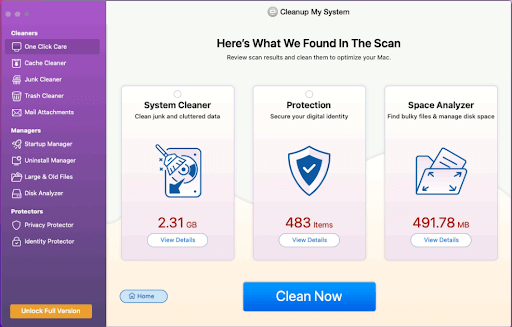
Kliknij tutaj, aby pobrać Cleanup My System!
Przeczytaj szczegółową recenzję Cleanup My System
Wniosek:
Na tym blogu widzieliśmy, jakie są możliwe powody, dla których YouTube nie działa w Safari i jakie są poprawki z tych powodów. Te poprawki są bardzo proste, a użytkownicy wprowadzają te zmiany, aby uruchomić YouTube w Safari w swoim domu. Zaleca się używanie Clean My Mac w celu zwiększenia wydajności. Jest to narzędzie używane przez miliony użytkowników na całym świecie w celu zwiększenia wydajności komputerów Mac.
Wypróbuj te rozwiązania, jeśli YouTube nie działa na Twoim Macu i daj nam znać o swoich wrażeniach w polu komentarza poniżej.